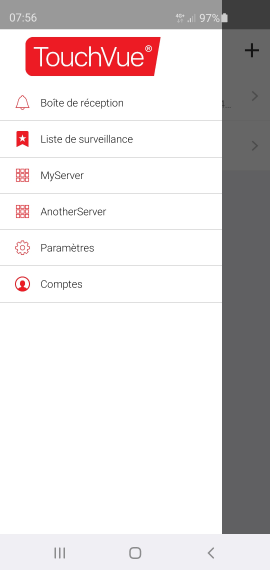Généralités sur TouchVue
TouchVue est une application qui affiche des informations sur les variables produites par PcVue ainsi que des notifications d'alarmes, sur un terminal mobile tel qu’un smart phone ou une tablette. L’information est fournie par le serveur Back end Web & Mobile du logiciel PcVue. Les variables affichées sont celles correspondant au niveau de browsing configuré dans le profil de l’utilisateur TouchVue. ![]() Voir l'image
Voir l'image
Se référer aux Généralités sur les applications clientes web et mobile pour une vue d'ensemble des applications clientes Web & Mobile, notamment leurs exigences et étapes de déploiement communes.
Les étapes de configuration spécifiques pour l'accès de TouchVue à PcVue sont les suivantes :
- Assurez-vous d'avoir correctement configuré les paramètres Serveur Mobile disponibles dans l'Application Explorer. Cela inclut la liste des propriétés de variables et d'alarmes que vous souhaitez afficher dans les vues détaillées de TouchVue, et le filtre par défaut pour les notifications d'alarmes,
- Assurez-vous que le niveau de Browsing des variables correspond à vos besoins, afin que les bonnes variables et alarmes soient accessibles aux bons utilisateurs de TouchVue,
- Faire installer l'application mobile TouchVue par les utilisateurs sur leur terminal mobile.
Ce chapitre inclut des informations détaillées sur comment concevoir votre projet pour que vos utilisateurs tirent parti avec succès du client TouchVue :
- Pour plus d'informations sur le développement d'un projet pour TouchVue, consultez la section Serveur mobile.
- Pour plus d'informations sur la configuration des utilisateurs TouchVue, consultez la rubrique Propriétés affectant l'accès aux Web Apps et aux Web Services dans l'aide de l'Application Explorer et Configuration des utilisateurs des applications mobiles.
- Pour plus d'informations sur l'utilisation de TouchVue, consultez le chapitre Démarrage de TouchVue.
Synthèse des principales vues de TouchVue
Les vues sont toutes accessibles à partir d'un menu de navigation ouvert par un balayage depuis la bordure gauche de l'écran, ou à partir de l'outil de menu situé en haut à gauche de la plupart des vues.
- Boîte de réception - Liste des notifications d'alarme récentes de tous les comptes connectés. Voir la rubrique Vue Boîte de réception.
- Liste de surveillance - Liste des variables surveillées de tous les comptes connectés. Voir la rubrique Vue Liste de surveillance.
- Pour chaque compte configuré
- Browsing - Racine des variables du logiciel PcVue, à partir de laquelle vous pouvez naviguer vers les vues qui affichent les listes de variables et les détails des variables individuelles pour le compte. Voir la rubrique Vue Browsing.
- Liste de surveillance - Liste des variables surveillées pour le compte. Voir la rubrique Vue Liste de surveillance.
- Liste d'alarmes - Liste des alarmes en cours pour le compte. Voir la rubrique Vue Liste d'alarmes.
- Listes de consignation - Sélection d'une liste de consignations et affichage des événements enregistrés. Voir la rubrique Vue Liste de consignations.
- Paramètres - Paramètres configurables par l'utilisateur de TouchVue. Voir la rubrique Vue Paramètres.
- Comptes - Configuration des comptes et indications de leur statut. Voir la rubrique Vue Comptes.
TouchVue utilise l’espace notification du terminal pour informer l’utilisateur du statut des alarmes et pour tout message concernant le statut de l’application telle que la perte de communication avec le serveur mobile.
Licence TouchVue
Les composants nécessaires au fonctionnement de TouchVue sont inclus dans le média d’installation du logiciel PcVue ou dans celui de Windows.
Le nombre maximum de sessions TouchVue simultanées est protégé par la licence.
Terminologie
Pour les utilisateurs qui ne sont pas familiers avec la terminologie des plateformes mobiles, voici quelques termes communément utilisés :
- Vue – Terme utilisé pour désigner l’affichage graphique occupant l’intégralité de l’écran.
- Barre de notification- Espace réduit, non utilisé par les vues, réservé pour des notifications qui requièrent l’attention de l’utilisateur. Généralement situé en haut du smart phone ou en bas d’une tablette
- Gestes – Mouvements des doigts pour interagir avec un écran tactile :
- Appui – Toucher l'écran et relever le doigt immédiatement.
- Appui long – Toucher l'écran quelques secondes et relever le doigt.
- Glisser - Toucher l'écran, déplacer dans la direction souhaitée et relever le doigt.
- Déplacement - Appui long, déplacer dans la direction souhaitée et relever le doigt.
- Double appui – Deux appuis rapides successifs.
- Ouvrir – Toucher l’écran avec deux doigts et ouvrir vos doigts vers l’extérieur.
- Fermer – Toucher l’écran avec deux doigts et resserrer vos doigts vers l’intérieur
- Menu de navigation - Menu généralement ouvert par un balayage vers la gauche. Connu comme un tiroir en raison de la façon dont il s'ouvre.